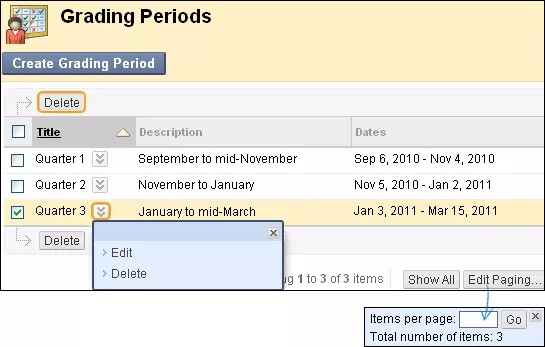이 정보는 원래 코스 보기에만 적용됩니다. 사용 가능한 도구는 교육기관에서 제어합니다.
채점 기간 정보
채점 기간을 생성하여 학기나 분기와 같은 기간별로 성적 관리 센터 열을 그룹화할 수 있습니다. 또한 채점 기간을 생성하여 그룹 프로젝트의 모든 채점 가능한 열과 같은 공유 특성으로 열을 그룹화할 수 있습니다. 날짜 범위를 기반으로 채점 기간을 생성하는 경우 모든 기존 열을 해당 날짜 범위에서 발생하는 마감일과 자동으로 연계하는 설정을 선택할 수 있습니다.
기본적으로 성적 관리 센터에는 설정된 채점 기간이 없습니다. 사용자 열을 제외하고 모든 열을 하나의 채점 기간과 연계할 수 있습니다. 채점 기간은 원하는 만큼 생성할 수 있습니다.
채점 기간을 사용하여 수행할 수 있는 작업은 다음과 같습니다.
- 성적 관리 센터의 보기 필터링. 예를 들어 1분기 채점 기간과 성적 관리 센터 표에 속하는 열만 볼 수 있습니다.
- 성적 산출: 예를 들어 1분기의 열에 대한 성적을 산출하는 총 열을 생성할 수 있습니다.
- 스마트 보기 생성. 스마트 보기는 성적 관리 센터를 집중적으로 보는 화면으로, 조건 세트와 일치하는 열만을 표시합니다. 예를 들어 "1분기"와 연계된 열만 표시하는 스마트 보기를 생성할 수 있습니다.
- 보고서 생성. 채점 기간의 모든 열에 대한 성과 통계를 표시하는 보고서를 생성할 수 있습니다.
채점 기간 생성
성적 관리 센터 열을 둘 이상의 채점 기간과 연계할 수 없습니다. 날짜 범위가 동일하거나 겹치는 채점 기간을 새로 생성한 경우 기존 채점 기간의 설정을 덮어씁니다. 기존 채점 기간과 연계된 모든 열이 새 채점 기간과 연계됩니다.
- 성적 관리 센터에서 관리 메뉴에 접근하고 채점 기간을 선택합니다.
- 채점 기간 페이지에서, 채점 기간 생성을 선택하고 이름과 설명(선택 사항)을 입력합니다.
- 성적기간 날짜를 선택합니다.
- 열을 채점 기간과 수동으로 연계하려면 없음을 선택합니다. 예를 들어 "그룹 프로젝트"라는 성적 기간을 생성할 수 있습니다. 그런 다음 나중에 이 프로젝트의 열을 수동으로 연계할 수 있습니다.
- 범위를 선택하고, 해당 범위 내에 마감일이 있는 열을 연계하는 데 사용할 날짜 범위를 입력합니다. 각 채점 기간에는 고유한 날짜가 있어야 합니다.
- 선택 사항으로, 관련 열 확인란을 선택하여 날짜 범위 내에 마감일이 있는 모든 기존 열을 연계합니다. 날짜 범위에 속하는 새로운 열을 생성할 경우 해당 열을 채점 기간과 수동으로 연계해야 합니다.
- 제출을 선택합니다.
채점 기간 정렬, 수정 및 삭제
성적기간 페이지에서 채점 기간을 정렬, 수정 및 삭제할 수 있습니다. 열을 정렬하려면 머리글을 클릭합니다. 여러 채점 기간이 있는 경우 모든 채점 기간을 한 페이지에 표시하려면 모두 표시를 선택합니다. 페이지당 표시되는 항목 수를 변경하려면 페이지 수정을 선택합니다.
채점 기간을 수정하거나 삭제하려면 해당 메뉴에 접근하여 수정 또는 삭제를 선택합니다. 삭제된 채점 기간과 연계된 모든 성적 관리 센터 열이 다시 설정되고 채점 기간과 연계되지 않습니다.
채점 기간의 날짜 범위를 변경하고 관련 열 확인란을 선택할 수 있습니다. 새로운 날짜 범위에 속하는 마감일이 설정된 기존의 모든 열이 채점 기간과 연계됩니다.
채점 기간과 관련 컬럼 보기
성적 관리 센터에서 채점 기간과 연계된 열을 확인하는 방법에는 두 가지 방법이 있습니다. 성적 관리 센터의 보기를 필터링하고 성적 기간을 선택할 수 있습니다. 열 구성 페이지에서 모든 성적 기간 및 연계된 열을 볼 수도 있습니다. 하나 이상의 열을 채점 기간, 다른 채점 기간 또는 채점 기간 없음으로 이동할 수 있습니다. 관리 메뉴에서 페이지에 접근합니다.
열이 마감일을 기준으로 채점 기간과 자동으로 연계되지 않은 경우 열 구성 페이지에서 열을 수동으로 연계할 수 있습니다. 열의 설정을 수정할 수도 있습니다. 예를 들어 그룹 프로젝트에 대한 채점 기간을 생성하고 관련된 열을 연계할 수 있습니다.